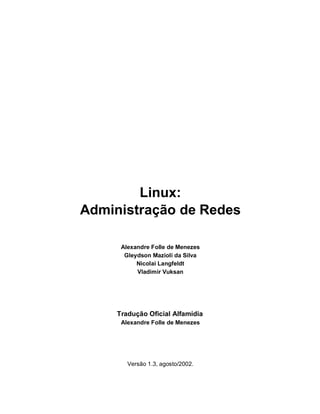
Guia Linux Redes TCP IP
- 1. Linux: Administração de Redes Alexandre Folle de Menezes Gleydson Mazioli da Silva Nicolai Langfeldt Vladimir Vuksan Tradução Oficial Alfamídia Alexandre Folle de Menezes Versão 1.3, agosto/2002.
- 2. As marcas registradas utilizadas no decorrer deste livro são usadas unicamente para fins didáticos, sendo estas propriedade de suas respectivas companhias. A Alfamídia não assume qualquer responsabilidade por erros ou omissões, ou por danos resultantes do uso das informações contidas neste livro. Os capítulos 3, 5, 6, 7, e 12 são adaptações do texto: Guia Foca GNU/Linux Copyleft © 1999-2002 - Gleydson Mazioli da Silva. Fonte: http://focalinux.cipsga.org.br O capítulo 4 é uma adaptação do texto: DHCP mini-HOWTO Copyright © 1999-2002 – Vladimir Vuksan <vuksan@veus.hr>. Fonte: http://br.tldp.org/documentos/comofazer/html/ DHCP/DHCP.pt_BR.html O capítulo 8 é uma adaptação do texto: DNS HOWTO Copyright © 1999-2002 – Nicolai Langfeldt <janl@math.uio.no>. Fonte: http://br.tldp.org/documentos/comofazer/html/DNS -HOWTO/DNS-HOWTO.pt_BR.html O capítulo 9 é uma adaptação do texto: NFS HOWTO Copyright © 1999-2002 – Nicolai Langfeldt <janl@math.uio.no>. Fonte: http://br.tldp.org/documentos/comofazer/html/nfs.howto/nfs.howto.pt_BR.html O capítulo 13 é uma adaptação do texto: Linux: Perguntas e Respostas Copyleft © 1999-2002 - Unicamp. Fonte: http://ftp.unicamp.br/pub/linuxdocs/conectiva/pr/pr.html Os demais capítulos foram escritos por: Copyright © 2002 por Alexandre Folle de Menezes <menezes@alfamidia.com.br> Esta apostila é uma coletânea de textos com licença GNU ou livres encontrados na Internet, conforme referências acima. Este material foi totalmente montado com fins didáticos, sem objetivo comercial. Foram acrescentados exemplos e exercícios desenvolvidos pela Alfamídia Ltda.
- 3. CONTEÚDO CONTEÚDO ...............................................................................................................3 1 REDES DE COMPUTADORES...........................................................................9 1.1 O QUE É UMA REDE...............................................................................................9 1.2 PROTOCOLO DE REDE ..........................................................................................9 1.3 INTERNET...........................................................................................................10 1.4 O MODELO OSI .................................................................................................10 1.4.1 AS CAMADAS OSI.............................................................................................11 1.4.2 A CAMADA FÍSICA ............................................................................................11 1.4.3 A CAMADA DE ENLACE .....................................................................................12 1.4.4 A CAMADA DE REDE .........................................................................................12 1.4.5 A CAMADA DE TRANSPORTE .............................................................................12 1.4.6 A CAMADA DE SESSÃO......................................................................................13 1.4.7 A CAMADA DE APRESENTAÇÃO .........................................................................13 1.4.8 A CAMADA DE APLICAÇÃO................................................................................13 EXERCÍCIOS................................................................................................................13 2 TCP/IP .................................................................................................................15 2.1 A CAMADA FÍSICA ..............................................................................................15 2.2 A CAMADA DE ENLACE DE DADOS......................................................................16 2.3 A CAMADA DE REDE...........................................................................................16 2.4 CAMADA DE TRANSPORTE .................................................................................16 2.4.1 TCP.................................................................................................................16 2.4.2 UDP ................................................................................................................17 2.4.3 ICMP...............................................................................................................17 2.5 MONTAGEM DOS PACOTES .................................................................................18 2.6 ENDEREÇAMENTO ..............................................................................................19 2.6.1 ENDEREÇAMENTO DE ENLACE (MAC) ..............................................................19 2.6.2 ENDEREÇAMENTO DE REDE (IP)........................................................................19 2.6.2.1 Classes de Rede IP........................................................................................20 2.6.2.2 O endereço de loopback................................................................................21 2.6.2.3 Endereços reservados para uso em Redes Privadas........................................21 2.6.2.4 Referência rápida de máscara de redes............Error! Bookmark not defined. 2.6.3 ENDEREÇAMENTO DE SESSÃO (PORTAS)............................................................21 2.7 ROTEAMENTO ....................................................................................................23 2.7.1 REEMPACOTAMENTO ........................................................................................25 EXERCÍCIOS................................................................................................................25
- 4. 4 3 CONFIGURAÇÃO DO TCP/IP NO LINUX .....................................................27 3.1 INSTALANDO UMA MÁQUIN A EM UMA REDE EXISTE NTE .....................................27 3.2 CONFIGURAÇÃO DA INTER FACE ETHERNET .......................................................27 3.2.1 A INTERFACE LOOPBACK ...................................................................................28 3.2.2 CONFIGURANDO UMA INTE RFACE COM O IFCONFIG............................................28 3.2.3 CONFIGURANDO UMA INTE RFACE DURANTE O BOOT ...........................................28 3.2.4 DEFININDO DIVERSOS EN DEREÇOS IP PARA A MESMA INTERF ACE .......................29 3.3 CONFIGURANDO UMA ROTA NO LINUX...............................................................31 3.4 HOSTNAME.........................................................................................................32 3.5 ARQUIVOS DE CONFIGURA ÇÃO...........................................................................32 3.5.1 O ARQUIVO /ETC/HOSTS...................................................................................32 3.5.2 O ARQUIVO /ETC/NETWORKS .............................................................................33 3.5.3 O ARQUIVO /ETC/HOST.CONF...........................................................................33 3.5.4 O ARQUIVO /ETC/RESOLV.CONF .......................................................................34 3.6 OUTROS ARQUIVOS DE CO NFIGURAÇÃO RELACIONADOS C OM A REDE ...............34 3.6.1 O ARQUIVO /ETC/SERVICES .............................................................................34 3.6.2 O ARQUIVO /ETC/PROTOCOLS ...........................................................................35 4 DHCP...................................................................................................................36 4.1 PROTOCOLO DHCP...........................................................................................36 4.2 CONFIGURAÇÃO DO CLIENTE DHCP.................................................................36 4.2.1 OBTENDO O PROGRAMA CLIENTE (DHCPCD)......................................................36 4.2.2 SLACKWARE .....................................................................................................36 4.2.3 RED HAT 6.X E MANDRAKE 6.X.........................................................................37 4.2.4 RED HAT 5.X E CONECTIVA GNU/LINUX 3.X.....................................................38 4.2.5 DEBIAN ............................................................................................................38 4.2.6 EXECUTANDO O DHCPCD................................................................................38 4.2.7 INICIALIZANDO E ENCER RANDO O DHCPCD.........................................................40 4.2.8 SOLUÇÃO DE PROBLEMAS .................................................................................40 4.2.8.1 A placa de rede não está configurada adequadamente....................................40 4.2.8.2 O servidor DHCP suporta RFC 1541/O servidor é um Windows NT.............40 4.2.8.3 Durante a inicialização se obtém a mensagem "Usando DHCP para eth0 ... falhou" mas o sistema funciona perfeitamente. ............................................................41 4.2.8.4 A rede funciona por alguns minutos e subitamente para de responder............41 4.2.8.5 A placa Ethernet é reconhecida durante a inicialização do sistema mas obtém- se a mensagem "NO DHCPOFFER" nos arquivos de registros de ocorrências. Isso ocorre também com a placa PCMCIA..........................................................................41 4.2.8.6 Meu cliente faz as requisições mas não recebe resposta (Contribuição de Peter Amstutz). 41 4.2.8.7 Segui todos os passos mas ainda não consigo conectar a máquina à rede.......41 4.3 CONFIGURAÇÃO DO SERVIDOR DHCP...............................................................42 4.3.1 SERVIDOR DHCP PARA UNIX ..........................................................................42
- 5. 5 4.3.2 CONFIGURAÇÃO DE REDE .................................................................................42 4.3.3 OPÇÕES DO DHCPD..........................................................................................43 4.3.4 INICIALIZANDO O SERVIDOR..............................................................................44 EXERCÍCIOS................................................................................................................44 5 COMANDOS DE REDE.....................................................................................45 5.1 O COMANDO WHO.................................................................................................45 5.2 O COMANDO TELNET ...........................................................................................45 5.3 O COMANDO FINGER ...........................................................................................46 5.4 O COMANDO FTP.................................................................................................46 5.5 O COMANDO WHOAMI ...........................................................................................47 5.6 O COMANDO DNSDOMAINNAME ..............................................................................47 5.7 O COMANDO HOSTNAME .......................................................................................47 5.8 O COMANDO TALK...............................................................................................47 5.9 O COMANDO MESG...............................................................................................48 5.10 O COMANDO PING.............................................................................................48 5.11 O COMANDO RLOGIN .........................................................................................49 5.12 O COMANDO RSH...............................................................................................49 5.13 O COMANDO W ..................................................................................................49 5.14 O COMANDO TRACEROUTE ..................................................................................50 5.15 O COMANDO NETSTAT .......................................................................................51 5.16 O COMANDO WALL.............................................................................................51 6 O SSH...................................................................................................................52 6.1 VERSÃO..............................................................................................................52 6.2 HISTÓRIA ...........................................................................................................52 6.3 CONTRIBUINDO ..................................................................................................52 6.4 CARACTERÍSTICAS .............................................................................................52 6.5 FICHA TÉCNICA ..................................................................................................53 6.6 SERVIDOR SSH ....................................................................................................53 6.6.1 REQUERIMENTOS DE HARDWARE ......................................................................53 6.6.2 ARQUIVOS DE LOG CRIAD OS PELO SERVIDOR SSH ...............................................54 6.6.3 INSTALAÇÃO DO SERVIDO R OPENSSH................................................................54 6.6.4 INICIANDO O SERVIDOR/REINICIANDO/RECARREGANDO A CONFI GURAÇÃO ..........54 6.6.5 OPÇÕES DE LINHA DE CO MANDO........................................................................54 6.7 CLIENTE SSH ......................................................................................................55 6.7.1 REDIRECIONAMENTO DE C ONEXÕES DO X..........................................................56 6.7.2 SCP...................................................................................................................57 6.7.3 SFTP .................................................................................................................58 6.8 14.3 SERVIDOR SSH ............................................................................................59 6.8.1 SSHD ................................................................................................................59
- 6. 6 6.8.2 CONTROLE DE ACESSO ......................................................................................59 6.8.3 USANDO AUTENTICAÇÃO RSA - CHAVE PÚBLICA/PRIVADA ................................59 6.8.4 DIFERENÇAS NAS VERSÕE S DO PROTOCOLO .......................................................61 6.8.5 EXEMPLO DE SSHD_CONFIG COM EXPLICAÇÕ ES DAS DIRETIVAS ..........................62 7 SERVIÇOS DE REDE ........................................................................................66 7.1 SERVIÇOS INICIADOS CO MO DAEMONS DE REDE .................................................66 7.2 SERVIÇOS INICIADOS AT RAVÉS DO INETD ...........................................................66 7.2.1 /ETC/INETD.CONF ..............................................................................................67 8 DNS ......................................................................................................................70 8.1 INTRODUÇÃO AO DNS: O QUE É E O QUE NÃO É .................................................70 8.2 UM SERVIDOR DE NOMES SOMENTE PARA CACHE............................................71 8.2.1 INICIANDO O NAMED .........................................................................................74 8.3 UM DOMÍNIO SIMPLES: COMO CONFIGURAR UM DOMÍNIO PRÓPRIO ..................75 8.3.1 UM POUCO DE TEORIA .......................................................................................75 8.3.2 NOSSO PRÓPRIO DOMÍNIO.................................................................................79 8.3.3 A ZONA REVERSA..............................................................................................86 8.4 CONVERTER DA VERSÃO 4 PARA VERSÃO 8 ........................................................87 8.5 WINDOWS 2000 ACTIVE DIRECTORY E BIND....................................................88 8.5.1 CRIAR A ZONA PRIMÁRIA ...................................................................................88 8.5.2 CRIAR AS SUBZONAS .........................................................................................89 9 NFS.......................................................................................................................90 9.1 INTRODUÇÃO AO NFS ........................................................................................90 9.2 CONFIGURAÇÃO DO SERVIDOR NFS ..................................................................90 9.2.1 PRÉ-REQUISITOS...............................................................................................90 9.2.2 PRIMEIROS PASSOS ...........................................................................................90 9.2.3 O PORTMAPPER ..................................................................................................91 9.2.4 O MOUNTD E O NFSD ............................................................................................91 9.3 CONFIGURAÇÃO DO CLIENTE NFS ....................................................................93 9.3.1 OPÇÕES DE MONTAGEM....................................................................................94 9.3.2 OTIMIZANDO O NFS .........................................................................................94 9.4 SEGURANÇA E NFS ............................................................................................96 9.4.1 SEGURANÇA NO CLIENTE ..................................................................................97 9.4.2 SEGURANÇA NO SERVIDOR: NFSD ......................................................................97 9.4.3 SEGURANÇA NO SERVIDOR: O PORTMAPPER .......................................................98 9.4.4 NFS E FIREWALLS ............................................................................................99 9.4.5 RESUMO...........................................................................................................99 9.5 PONTOS DE VERIFICAÇÃO DE MONTAGEM ........................................................99 9.6 FAQ.................................................................................................................100 10 NIS......................................................................................................................103
- 7. 7 10.1 INTRODUÇÃO..................................................................................................103 10.1.1 MAPAS .........................................................................................................103 10.1.2 TIPOS DE SERVIDORES ..................................................................................103 10.2 CONFIGURANDO O SERVIDOR MESTRE ..........................................................103 10.3 CONFIGURANDO O CLIENT E ...........................................................................105 10.3.1 EXECUTANDO OS SERVIÇO S NO CLIENTE ........................................................105 10.3.2 CONFIGURANDO O SISTEM A DE BUSCA ...........................................................105 11 FTP.....................................................................................................................106 11.1 INTRODUÇÃO AO FTP ....................................................................................106 11.2 CONFIGURAÇÃO DO SERVI DOR FTP...............................................................106 11.2.1 ARQUIVOS DE CONFIGURA ÇÃO ADICIONAIS ....................................................106 11.2.2 FTP ANÔNIMO..............................................................................................114 EXERCÍCIOS..............................................................................................................115 12 SEGURANÇA DA REDE E CONTROLE DE ACESSO ................................116 12.1 /ETC/FTPUSERS ...............................................................................................116 12.2 /ETC/SECURETTY ............................................................................................116 12.3 O MECANISMO DE CONTRO LE DE ACESSOS TCPD ............................................116 12.3.1 /ETC/HOSTS.ALLOW.......................................................................................117 12.3.2 /ETC/HOSTS.DENY .........................................................................................118 12.3.3 /ETC/HOSTS.EQUIV E /ETC/SHOSTS.EQUIV .......................................................118 12.3.4 VERIFICANDO A SEGURAN ÇA DO TCPD E A SINTAXE DOS ARQUIVOS ..............119 12.4 FIREWALL ......................................................................................................120 13 TRABALHANDO COM O X-WINDOW EM REDE......................................122 13.1 O DISPLAY .....................................................................................................122 13.2 O SERVIDOR X-WINDOW................................................................................122 13.3 O CLIENTE X-WINDOW ..................................................................................123 13.4 IDENTIFICAÇÃO E ENCER RAMENTO DE APLICATIV OS X-WINDOW .................123 EXERCÍCIOS..............................................................................................................123 APÊNDICE A. LICENÇA DE PUBLICAÇÃO LIVRE.....................................125
- 9. 9 1 REDES DE COMPUTADORES 1.1 O que é uma rede Rede é a conexão de duas ou mais máquinas com o objetivo de compartilhar recursos entre uma máquina e outra. Os recursos podem ser: • Compartilhamento do conteúdo de seu disco rígido (ou parte dele) com outros usuários. Os outros usuários poderão acessar o disco como se estivesse instalado na própria máquina. Também chamado de servidor de arquivos. • Compartilhamento de uma impressora com outros usuários. Os outros usuários poderão enviar seus trabalhos para uma impressora da rede. Também chamado de servidor de impressão. • Compartilhamento de acesso a Internet. Outros usuários poderão navegar na Internet, pegar seus e-mails, ler notícias, bate-papo no IRC, ICQ através do servidor de acesso Internet. Também chamado de servidor Proxy. • Servidor de Internet/Intranet. Outros usuários poderão navegar nas páginas Internet localizadas em seu computador, pegar e-mails, usar um servidor de IRC para bate-papo na rede, servidor de ICQ, etc. Com os itens acima funcionando é possível criar permissões de acesso da rede, definindo quem terá ou não permissão para acessar cada compartilhamento ou serviço existente na máquina (www, ftp, irc, icq, etc), e registrando/avisando sobre eventuais tentativas de violar a segurança do sistema, firewalls, etc. Alguns termos muito usados quando se fala sobre redes de computadores: • host (máquina): um computador que faz parte da rede; • localhost (máquina local): é o computador no qual o usuário está trabalhando; • remote host (máquina remota): qualquer outro computador que faça parte da rede. Geralmente o usuário não possui acesso físico à esta máquina; • servidor: host que disponibiliza algum recurso pela rede; • cliente: máquina que utiliza os recursos utilizados pelo servidor; Entre outras ilimitadas possibilidades que dependem do conhecimento do indivíduo no ambiente GNU/Linux, já que ele permite muita flexibilidade para fazer qualquer coisa funcionar em rede. A comunicação entre computadores em uma rede é feita através do Protocolo de Rede. 1.2 Protocolo de Rede O protocolo de rede é a linguagem usada para a comunicação entre um computador e outro. Existem vários tipos de protocolos usados para a
- 10. 10 comunicação de dados, alguns são projetados para pequenas redes locais (como é o caso do NetBIOS) outros para redes mundiais (como o TCP/IP, que possui características de roteamento). Dentre os protocolos, o que mais se destaca atualmente é o TCP/IP, devido ao seu projeto, velocidade e capacidade de roteamento. 1.3 Internet O termo internet é usado para definir um conjunto de redes de computadores, interligadas entre si. As redes podem ser homogêneas (mesma arquitetura de máquinas, sistemas operacionais e protocolos) ou heterogêneas (diversas plataformas diferentes interligadas). O objetivo é permitir que os dados sejam trocados de forma transparente, sem que um nó saiba detalhes sobre os demais. A Internet (com “i” maiúsculo), que é uma grande rede mundial de computadores, é um exemplo extremo do conceito de internet (com “i” minúsculo). No final dos anos 60, o Departamento de Defesa americano iniciou uma parceria com universidades para pesquisar novas tecnologias de comunicação de dados. Os participantes fizeram a ARPANET, que foi a primeira rede de troca de pacotes da história. O experimento foi um sucesso, e a rede logo se espalhou em instituições militares e universidades por todo país. Mas os primeiros protocolos da ARPANET eram lentos e sujeitos a travamentos freqüentes da rede. Foi necessária a criação de um novo conjunto de protocolos, e no início da década de 80 a ARPANET se converteu para o TCP/IP. O governo americano passou a exigir que todas as suas redes usassem o TCP/IP, o que encorajou a adoção do protocolo por vários fabricantes de computadores. A facilidade de operação do TCP/IP permitiu que a ARPANET crescesse rapidamente, transformando-se no que hoje conhecemos por Internet. 1.4 O Modelo OSI Para satisfazer requerimentos de clientes para a capacidade de computação remota, fabricantes de computadores de grande porte desenvolveram uma variedade de arquiteturas de redes. Algumas destas arquiteturas definem o inter-relacionamento de fornecedores de hardware e software, em particular, para permitir o fluxo de comunicações através da rede para fabricantes de computadores em geral. Com a finalidade de padronizar o desenvolvimento de produtos para redes de comunicação de dados, foi elaborado um modelo aberto que teve como referência o OSI - Open System Interconnection pela ISO (International Organization for Standardization). As principais características do Modelo OSI são: • Divisão em Camadas: as diferentes funcionalidades são fornecidas por diferentes protocolos, organizados em camadas;
- 11. 11 • Pontos de Acesso de Serviços: as várias camadas se comunicam com as demais por uma interface padronizada, possibilitando a substituição do protocolo de uma das camadas por outro equivalente. 1.4.1 As camadas OSI O Modelo OSI é dividido em 7 camadas, sendo que nem todas as entidades da rede precisam implementar todas elas. 1.4.2 A camada Física A camada física lida com a transmissão pura de bits através de um canal de comunicação. As questões de projeto são concernentes à garantia de que, quando um lado transmite um bit 1, este seja recebido como bit 1 do outro lado. As questões típicas aqui são quantos volts devem ser usados para representar um 1 e quantos um 0, quantos microssegundos dura um bit, se a transmissão pode ocorrer simultaneamente em ambos os sentidos, como a Aplicação Apresentação Sessão Transporte Rede Enlace Física Rede Enlace Física Aplicação Apresentação Sessão Transporte Rede Enlace Física Camada N+1 Camada N PAS PAS Requisição PAS PAS PAS PAS Serviço PAS PAS Camada N- 1 PA S Requisiçã o PA S PA S Serviço PA S
- 12. 12 conexão inicial é estabelecida e desfeita, quantos pinos o conector de rede possui e para que servem. As questões de projeto lidam majoritariamente com interfaces mecânicas, elétricas e procedimentais, e com o meio físico de transmissão que está abaixo da camada física. O projeto da camada física pode ser considerado como responsabilidade do engenheiro eletrônico. 1.4.3 A camada de Enlace A tarefa principal da camada de enlace de dados é pegar a facilidade de transmissão de dados brutos e transformá-la em uma linha que pareça à camada de rede ser livre de erros de transmissão. É tarefa dessa camada resolver os problemas causados por quadros danificados, perdidos ou duplicados. Ela realiza essa tarefa fazendo com que o transmissor fragmente os dados de entrada em quadros, transmita-os seqüencialmente e processe os quadros de confirmação mandados de volta pelo receptor. Dado que a camada física meramente aceita uma seqüência de bits sem se importar com o significado ou a estrutura, cabe à camada de enlace de dados criar e reconhecer os limites dos quadros. Isto pode ser conseguido anexando-se padrões de bits especiais ao começo e fim do quadro. A camada de enlace pode oferecer várias classes diferentes de serviço à camada de rede, cada qual com qualidade e preço diferentes. É também tarefa desta camada impedir que um transmissor rápido afogue um receptor lento com dados, através de algum mecanismo regulador de tráfego. 1.4.4 A camada de Rede A camada de rede se preocupa com o controle da operação da sub- rede, determinando como os pacotes são roteados da origem para o destino. As rotas podem ser baseadas em tabelas estáticas ou altamente dinâmicas, mudando para cada pacote. É também função desta camada o controle de congestionamentos de pacotes. A contabilidade do uso da rede é outra das funções da camada de rede. 1.4.5 A camada de Transporte A função básica da camada de transporte é aceitar dados da camada de sessão, dividi-los se necessário em unidades menores, passá-las à cama de rede e garantir que os pedaços cheguem corretamente ao outro lado. Em condições normais, a camada de transporte cria uma conexão de rede distinta para cada conexão de transporte exigida pela camada de sessão. Mas devido a requerimentos de banda e limitações de custo, pode ser necessário multiplexar várias conexões de transporte em uma conexão de rede, ou vice-versa. A camada de transporte é uma verdadeira camada fim-a-fim. Ela é responsável pelo estabelecimento, manutenção e encerramento das conexões fim-a-fim.
- 13. 13 1.4.6 A camada de Sessão A camada de sessão permite a usuários em máquinas diferentes estabelecerem sessões entre eles. Uma sessão de transporte pode ser usada para permitir ao usuário logar-se remotamente, ou para transferir um arquivo entre duas máquinas. Um dos serviços desta camada é gerenciar o controle de diálogos, acompanhando de quem é a vez de transmitir. Um outro serviço da camada de sessão é a sincronização, fornecendo meios de inserir checkpoints no fluxo de dados, de forma que, depois de uma falha, somente os dados após o último checkpoint precisam ser repetidos. 1.4.7 A camada de Apresentação Ao contrário de todas as camadas inferiores, que se interessavam em trocar bits confiavelmente, a camada de apresentação se relaciona com a sintaxe e a semântica da informação transmitida. A camada de apresentação também pode realizar compressão de dados para reduzir o tráfego, ou criptografia para garantir a privacidade. 1.4.8 A camada de Aplicação A camada de aplicação dentro do processo de comunicação faz interface com a aplicação. Ou seja, baseado em solicitações de uma aplicação de rede, esta camada seleciona serviços a serem fornecidos por camadas mais baixas. Esta camada deve providenciar todos os serviços diretamente relacionados aos usuários. Alguns destes serviços são: • identificação da intenção das partes envolvidas na comunicação e sua disponibilidade e autenticidade • estabelecimento de autoridade para comunicar-se • acordo sobre o mecanismo de privacidade • determinação da metodologia de alocação de custo • determinação de recursos necessários para prover uma qualidade de serviços aceitável • sincronização de cooperação para aplicações • seleção da disciplina de diálogo • responsabilidade da recuperação de erros de estabelecimento • acordo na validação de dados • transferência de informações Exercícios 1. Qual a diferença entre internet e Internet? 2. Qual a diferença entre cliente e servidor?
- 14. 14 3. O que é um protocolo de rede? 4. Qual da opções abaixo não é uma camada do modelo OSI? a) Enlace b) Transporte c) Sessão d) Roteamento e) Rede
- 15. 15 2 TCP/IP O TCP/IP é um protocolo que conecta redes LAN ou WAN, homogêneas ou heterogêneas. Ele pode fazer tanto a comunicação entre hosts ponto-a- ponto, como a comunicação entre cliente e servidor. Existem dois tipos de interação entre aplicações. Comunicação Orientada à Conexão é apropriada quando as aplicações precisam de uma troca contínua de dados. Em contraste, a Comunicação Não Orientada à Conexão é apropriada quando as aplicações trocam mensagens isoladas, geralmente com quantidades pequenas de dados. Para conseguir uma troca de dados confiável entre os nós, são necessários vários procedimentos: empacotamento dos dados, determinação do caminho a ser seguido pelos pacotes, transmissão dos dados, adaptação da taxa de transmissão de acordo com a capacidade do destino de receber dados, gerenciamento de erros e retransmissão de dados. Isso resulta em uma implementação complicada. Para facilitar essa tarefa, pode se usar uma implementação modular, agrupando as tarefas relacionadas em camadas distintas. Para o TCP/IP foi adotado um modelo de comunicação dividido em camadas, que depois viria a influenciar o modelo OSI que hoje é considerado padrão. Cada camada acrescenta informações de controle ao pacote de dados e transmite seu pacote para a camada inferior, que também adiciona seus dados. 2.1 A camada Física A camada física trabalha com a mídia física, conectores, e os sinais que representam 0 e 1. Por exemplo, um modem padrão V.90 ou V.92 implementam as funções da camada física. Aplicações e Serviços UDP IP PPP V.90 Transporte Rede Enlace Físico Sessão Apresentação Aplicação TCP Ethernet
- 16. 16 2.2 A camada de Enlace de Dados A camada de enlace de dados usa a capacidade de transmissão de dados brutos da camada física e transforma-a em uma linha que pareça à camada de rede ser livre de erros de transmissão. O protocolo PPP é um exemplo de camada de enlace de dados. Na camada de Enlace de Dados, os dados são organizados em quadros. Cada quadro tem um cabeçalho que inclui o endereço e controla a informação e um trailer que é usado para detecção de erros. Um cabeçalho de quadro de LAN contém a os endereços “físicos” de origem e destino, que identificam as placas de rede. Note que o Enlace pode ser uma rede local ou uma conexão Ponto-a- Ponto. 2.3 A camada de Rede O IP (Internet Protocol) executa as funções da camada de rede. O IP roteia os dados entre sistemas. Os dados podem atravessar um único enlace ou podem ser retransmitidos por vários enlaces pela internet. As unidades de dados são chamadas datagramas. Os datagramas têm um cabeçalho IP que contém endereçamento de rede. Os roteadores examinam o endereço de destino no cabeçalho IP para direcionar os datagramas para seu destino. A camada IP é dita Não-Orientada à Conexão porque cada datagrama é roteado independentemente e o IP não garante a entrega confiável ou em seqüência dos datagramas. 2.4 Camada de Transporte 2.4.1 TCP O TCP (Transmission Control Protocol) proporciona conexões de dados confiáveis para as aplicações. O TCP conta com mecanismos que garantem que os dados são entregues às suas aplicações locais: • Íntegros • Em seqüência • Completos • Sem duplicatas Os mecanismos básicos que o TCP usa para conseguir isso são: • Numeração dos segmentos Dados Header Trailer Informação Cabeçalho IP Endereço IP Origem Endereço IP Destino
- 17. 17 • Estabelecimento de Timeout • Retransmissão dos segmentos O lado que recebe os dados deve colocá-los em na seqüência correta, descartando duplicatas e confirmando o recebimento dos mesmos. O TCP é implementado apenas nos hosts. O TCP é um protocolo full- duplex, ou seja, ambos os lados podem enviar dados ao mesmo tempo. O TCP adiciona um cabeçalho ao pacote de dados da aplicação, formando um segmento. O TCP passa os segmentos ao IP, que então roteia os mesmos até seu destino. O TCP aceita segmentos do IP, determina qual aplicação é o destino, e passa os dados para a aplicação apropriada. 2.4.2 UDP O UDP não faz nenhuma garantia quanto à entrega dos dados, e é dever da aplicação trocar informações que confirmem a chegada dos dados. O UDP é implementado apenas nos hosts. Com o UDP (User Datagram Protocol), uma aplicação manda uma mensagem isolada para outra aplicação. O UDP adiciona um cabeçalho, formando um datagrama UDP. O UDP passa os segmentos ao IP, que então roteia os mesmos até seu destino. O UDP aceita segmentos do IP, determina qual aplicação é o destino, e passa os dados para a aplicação apropriada. 2.4.3 ICMP O IP tem um projeto simples e elegante. Em condições normais, o IP faz um uso muito eficiente da memória e recursos de transmissão. Como IP provê um serviço de expedição de datagramas sem conexão e não confiável, e além disso um datagrama viaja de um gateway a outro até alcançar um gateway que possa expedi-lo diretamente aa estação destino; é necessário um mecanismo que emita informações de controle e de erros quando acontecerem problemas na rede. Alguns dos problemas típicos que podem acontecer são: • Um gateway não pode expedir ou rotear um datagrama; • Um gateway detecta uma condição não usual, tal como congestionamento. O mecanismo de controle que emite mensagens quando acontece algum erro é a função principal do protocolo ICMP. O ICMP permite aos gateways enviar mensagens de erros ou de controle a outros gateways ou hosts. ICMP provê comunicação entre o software de IP numa máquina e o software de IP numa outra máquina. Tabela 2-1 Mensagens ICMP Tipo Mensagem 0 Echo Reply 3 Destination Unreachable
- 18. 18 4 Source Quench 5 Redirect 8 Echo 11 Time Exceeded 12 Parameter Problem 13 Time Stamp 14 Time Stamp Reply ICMP somente reporta condições de erros à fonte original. A fonte deve relatar os erros aos programas de aplicação individuais e tomar ação para corrigir o problema. Uma das mensagens que o ICMP pode enviar é: Destination Unreachable, o qual, por sua vez pode ser dos seguintes tipos: • Network Unreachable (rede não alcançável) • Host Unreachable (máquina não alcançável) • Port Unreachable (porta não alcançável) • Destination Host Unknown (máquina destino desconhecido) • Destination Network Unknown (rede destino desconhecida) 2.5 Montagem dos pacotes Na maioria das redes, a informação é dividida em várias partes, chamadas de pacotes, por duas razões: compartilhamento de recursos e detecção/correção de erros. Obviamente não é justo que um único usuário da domine os recursos da rede por muito tempo. Com a divisão da informação em pacotes, cada um dos pacotes pode ser enviado/recebido individualmente, permitindo assim que outros pacotes possam trafegar pela rede. Isso possibilita um compartilhamento justo dos recursos. Na maioria dos casos, os dispositivos são conectados através de cabos. Em alguns casos, usa-se ondas de rádio ou mesmo luz infravermelha. Ambas as formas de conexão física estão sujeitas a interferências, que podem corromper os dados que trafegam na rede. Grande parte do trabalho complexo em redes é detectar e solucionar os erros no tráfego dos dados. A maioria das técnicas de detecção e correção de erros é baseada no uso de checksums. Quando a informação é enviada, é anexado em seu final um número indicando a soma de todos os bytes da mesma. Na recepção, esse número é comparado com a soma dos dados recebidos. Se houver diferença, a informação está corrompida e deve ser retransmitida.
- 19. 19 Caso o bloco de dados seja muito grande, o reenvio vai tomar muito tempo, degradando a performance da rede. Para minimizar este problema, divide-se a informação em pacotes. Se houver algum erro, basta retransmitir apenas os pacotes corrompidos. 2.6 Endereçamento Em uma rede, o endereço de um dispositivo é uma forma de identificar esse dispositivo como sendo único. Normalmente, os endereços de rede possuem um formato padronizado e bem definido. 2.6.1 Endereçamento de Enlace (MAC) Os endereços MAC (Media Access Control) são atribuídos aos adaptadores de rede durante sua fabricação, sendo que cada adaptador tem um endereço que o identifica como único. Cada fabricante tem um código que o diferencia dos demais. Os endereços MAC são escritos no seguinte formato: 00-c0-49-3f-c6-0c Os primeiros bytes contêm o código do fabricante, os demais contêm o modelo e número serial do adaptador de rede. 2.6.2 Endereçamento de Rede (IP) Em redes roteadas, o endereço é composto de pelo menos dois números: o da rede e o do nó. Se dois dispositivos possuírem endereços com o mesmo número de rede, então eles estão localizados na mesma rede. Do contrário, estão em redes distintas, mas unidas através de um roteador. O número que irá diferencia-los dentro desta rede é o número do nó. Os endereços IP são números que identificam seu computador em uma rede TCP/IP. Inicialmente você pode imaginar o IP como um número de Dados Frame Trailer TCP/UDP Header IP Header Frame Header Dados TCP/UDP Header IP Header Dados UDP Header Dados Aplicação Dados Transporte Datagrama UDP Rede Datagrama Enlace Quadro Dados TCP Header Transporte Segmento TCP {
- 20. 20 telefone. O IP é composto por quatro bytes e a convenção de escrita dos números é chamada de "notação decimal pontuada". Por convenção, cada interface (placa usada p/ rede) do computador ou roteador tem um endereço IP. Também é permitido que o mesmo endereço IP seja usado em mais de uma interface de uma mesma máquina, mas normalmente cada interface tem seu próprio endereço IP. As Redes do Protocolo Internet são seqüências contínuas de endereços IP. Todos os endereços dentro da rede têm um número de dígitos dentro dos endereços em comum. A porção dos endereços que são comuns entre todos os endereços de uma rede é chamada de porção da rede. O conjunto dos dígitos restantes é chamado de porção dos hosts. O número de bits que são compartilhados por todos os endereços dentro da rede é chamado de netmask (máscara da rede) e o papel da netmask é determinar quais endereços pertencem ou não a rede. Por exemplo, considere o seguinte: Tabela 2-2 Formação de Endereços IP Endereço do Host 192.168.110.23 Máscara da Rede 255.255.255.0 Porção da Rede 192.168.110. Porção do Host .23 Endereço da Rede 192.168.110.0 Endereço Broadcast 192.168.110.255 Qualquer endereço que é finalizado em zero em sua netmask revelará o endereço da rede a que pertence. O endereço de rede é então sempre o menor endereço numérico dentro da escalas de endereços da rede e sempre possui a porção host dos endereços codificada como zeros. O endereço de broadcast é um endereço especial que cada computador em uma rede "escuta" em adição a seu próprio endereço. Este é um endereço onde os datagramas enviados são recebidos por todos os computadores da rede. Certos tipos de dados, como informações de roteamento e mensagens de alerta, são transmitidos para o endereço broadcast, assim todo computador na rede pode recebê-las simultaneamente. Existem dois padrões normalmente usados para especificar o endereço de broadcast. O mais amplamente aceito é para usar o endereço mais alto da rede como endereço broadcast. No exemplo acima este seria 192.168.110.255. Por algumas razões outros sites têm adotado a convenção de usar o endereço de rede como o endereço broadcast. Na prática não importa muito se usar este endereço, mas você deve ter certeza que todo computador na rede esteja configurado para escutar o mesmo endereço broadcast. 2.6.2.1 Classes de Rede IP Por razões administrativas após pouco tempo no desenvolvimento do protocolo IP alguns grupos arbitrários de endereços foram formados em redes
- 21. 21 e estas redes foram agrupadas no que foram chamadas de classes. Estas classes armazenam um tamanho padrão de redes que podem ser usadas. As faixas alocadas são: Tabela 2-3 Classes de Endereçamento Classe Bits Mais Significativos Máscara de Rede Endereços Possíveis na Rede A 00000 255.0.0.0 0.0.0.0 – 127.255.255.255 B 10000 255.255.0.0 128.0.0.0 - 191.255.255.255 C 11000 255.255.255.0 192.0.0.0 - 223.255.255.255 D 11100 240.0.0.0 224.0.0.0 - 239.255.255.255 E 11110 240.0.0.0 – 255.255.255.255 2.6.2.2 O endereço de loopback O endereço de loopback é um endereço especial que permite fazer conexões com você mesmo. Todos os computadores que usam o protocolo TCP/IP utilizam este endereço, e existem várias razões porque precisa fazer isto, por exemplo você pode testar vários programas de rede sem interferir com ninguém em sua rede. Por convenção, os endereços IP 127.0.0.1 a 127.255.255.254 foram escolhidos especificamente para a loopback, assim se abrir uma conexão para 127.0.0.1, abrirá uma conexão para o próprio computador local. 2.6.2.3 Endereços reservados para uso em Redes Privadas Se você estiver construindo uma rede privada que nunca será conectada a Internet, então você pode escolher qualquer endereço que quiser. No entanto, para sua segurança e padronização, existem alguns endereços IP's que foram reservados especificamente para este propósito. Eles estão especificados no RFC1597 e são os seguintes: Tabela 2-4 Endereços IP Reservados ENDEREÇOS RESERVADOS PARA REDES PRIVADAS Classe Máscara de Rede Endereço da Rede A 255.0.0.0 10.0.0.0 - 10.255.255.255 B 255.255.0.0 172.16.0.0 - 172.31.255.255 C 255.255.255.0 192.168.0.0 - 192.168.255.255 Você deve decidir primeiro qual será a largura de sua rede e então escolher a classe de rede que será usada. 2.6.2.4 Referência rápida de máscara de redes A tabela abaixo faz referência às máscaras de rede mais comuns e a quantidade de máquinas máximas que ela atinge. Note que a especificação da máscara tem influência direta na classe de rede usada:
- 22. 22 Máscara (octal) Máscara (32 bits) Número de Máquinas Classe A: /8 /255.0.0.0 16,777,214 /9 /255.128.0.0 8,388,606 /10 /255.192.0.0 4,194,302 /11 /255.224.0.0 2,197,150 /12 /255.240.0.0 1,048,574 /13 /255.148.0.0 524,286 /14 /255.252.0.0 262,142 /15 /255.254.0.0 131,070 Classe B: /16 /255.255.0.0 65,534 /17 /255.255.128.0 32,766 /18 /255.255.192.0 16,382 /19 /255.255.224.0 8,190 /20 /255.255.240.0 4,094 /21 /255.255.248.0 2,046 /22 /255.255.252.0 1,022 /23 /255.255.254.0 510 Classe C: /24 /255.255.255.0 254 /25 /255.255.255.128 126 /26 /255.255.255.192 62 /27 /255.255.255.224 30 /28 /255.255.255.240 14 /29 /255.255.255.248 6 /30 /255.255.255.252 2 /32 /255.255.255.255 1 Qualquer outra máscara fora desta tabela (principalmente para a classe A), deverá ser redimensionada com uma calculadora de IP para chegar a um número aproximado de redes/máquinas aproximados que deseja. 2.6.3 Endereçamento de Sessão (Portas) Todo processo que deseje estabelecer comunicação com outro processo deve se identificar de alguma forma. O TCP/IP implementa essa comunicação através do uso do conceito de portas (ou ports).
- 23. 23 A porta é um número de 16 bits que identifica processos (ou serviços de rede). O número da porta de origem e o número da porta de destino estão incluídos no cabeçalho de cada segmento TCP ou pacote UDP. Um socket é uma combinação de um endereço IP com um número de porta, e identifica um processo como único na rede. 2.7 Roteamento O TCP/IP pode ser usado em redes locais e para interligação de redes. As diversas redes locais conversam através dos roteadores. Pode haver mais de um caminho entre dois pontos. As redes isoladas são conectadas por meio de Roteadores IP. Roteadores modernos são equipados com vários slots que podem receber diferentes tipos de adaptadores de rede: Ethernet, Token-Ring, FDDI, PPP, etc. O software de IP roda nos hosts e nos roteadores. • Se o destino está no mesmo enlace, manda-se o datagrama diretamente para ele; • Se o destino não está no mesmo enlace, manda-se o pacote para o roteador local; • Se o destino não estiver no mesmo enlace do roteador, este irá repassá-lo ao próximo roteador. Este processo continua até que o destino seja atingido. IP TCP UDP Portas Ap. 23 Ap. 53 Ap. 161 Ap. 80
- 24. 24 Pode ser útil ilustrar isto com um exemplo. Imagine um simples roteador de escritório, ele pode ter um link intermitente com a Internet, um número de segmentos Ethernet alimentando as estações de trabalho e outro link PPP intermitente fora de outro escritório. Quando o roteador recebe um datagrama de qualquer de suas conexões de rede, o mecanismo que usa determina qual a próxima interface deve enviar o datagrama. Computadores simples também precisam rotear, todos os computadores na Internet têm dois dispositivos de rede. Um é a interface loopback (explicada acima), o outro é usado para falar com o resto da rede, talvez uma interface Ethernet, talvez uma interface serial PPP ou SLIP. Cada computador mantém uma lista de regras especiais de roteamento, chamada tabela de roteamento. Esta tabela contém colunas que tipicamente contém no mínimo três campos, o primeiro é o endereço de destino, o segundo é o nome da interface que o datagrama deve ser roteado e o terceiro é opcionalmente o endereço IP da outra máquina que levará o datagrama em seu próximo passo através da rede. No GNU/Linux você pode ver a tabela de roteamento usando um dos seguintes comandos: cat /proc/net/route route -n netstat -r O processo de roteamento é muito simples: um datagrama (pacote IP) é recebido, o endereço de destino (para quem ele é) é examinado e comparado com cada item da tabela de roteamento. O item que mais corresponder com o endereço é selecionado e o datagrama é direcionado a interface especificada. Se o campo gateway estiver preenchido, então o datagrama é direcionado para aquele computador pela interface especificada, caso contrário o endereço de destino é assumido sendo uma rede suportada pela interface. Rede Local Internet Roteador Nó ó Nó Nó Nó Nó Nó Nó Nó Nó Nó Nó Nó Roteador Roteador
- 25. 25 Em uma LAN pequena, as tabelas de roteamento podem ser feitas manualmente. Em redes maiores, os roteadores mantém suas tabelas atualizadas trocando informações entre si. Roteadores podem descobrir eventos como: • Uma nova rede adicionada a internet; • Um caminho foi interrompido, e um destino não pode ser atingido; • Uma nova rota foi estabelecida para um destino. Não existe um padrão único para troca de informação entre roteadores. A liberdade de escolha do protocolo estimulou a competição e levou a grandes melhorias nos protocolos. Os protocolos de roteamento mais usados são o RIP e o OSPF. 2.7.1 Reempacotamento Existe um evento olímpico onde um competidor nada uma parte do percurso, pega uma bicicleta e pedala outra parte, e corre uma terceira etapa. O IP funciona da mesma maneira. O datagrama foi projetado para poder ser mudado de uma mídia para outra até chegar ao seu destino. Antes de um datagrama ser transmitido por um enlace, ele é empacotado em um quadro apropriado para o enlace. Quando um roteador recebe o quadro: • O roteador desempacota o quadro e extrai o datagrama • O roteador analisa o endereço de destino e descobre a mídia do próximo trecho • O roteador reempacota o datagrama em um novo quadro, apropriado para o próximo laço Exercícios 1. Em que nível de TCP/IP rodam o telnet e o ftp? a) Físico b) Sessão c) Aplicação d) Transporte e) Enlace 2. O que significa a sigla MAC? a) Media Assynchronous Connection b) Master Assynchronous Connection c) Media Access Connection d) Media Access Control e) Master Access Control
- 26. 26 3. Que endereço de rede não é roteado na internet? a. 128.9.0.0 b. 10.0.0.0 c. 191.168.72.0 d. 171.20.20.0 e. 8.0.0.0 4. Qual das seguintes aplicações não usa o protocolo UDP? a. TFTP b. DNS c. RPC d. FTP e. SNMP 5. São máscaras padrão de redes classe A, B e C: a. 0.0.0.255, 0.0.255.255, 0.255.255.255 b. 0.0.0.0, 0.0.0.255, 0.0.255.255 c. 255.0.0.0, 255.255.0.0, 255.255.255.0 d. 0.0.0.0, 255.0.0.0, 255.255.0.0 e. 255.255.255.0, 255.255.0.0, 255.0.0.0
- 27. 27 3 CONFIGURAÇÃO DO TCP/IP NO LINUX Adaptado do Guia Foca GNU/Linux Intermediário – Capítulo 15. 3.1 Instalando uma máquina em uma rede existente Se você quiser instalar uma máquina GNU/Linux em uma rede TCP/IP existente então você deve contatar qualquer um dos administradores da sua rede e perguntar o seguinte: • Endereço IP de sua máquina • Nome da Máquina • Endereço IP da rede • Endereço IP de broadcast • Máscara da Rede IP • Endereço do Roteador • Endereço do Servidor de Nomes (DNS) Você deve então configurar seu dispositivo de rede GNU/Linux com estes detalhes. Você não pode simplesmente escolhê-los e esperar que sua configuração funcione. 3.2 Configuração da interface Ethernet As interfaces de rede no GNU/Linux estão localizadas no diretório /dev e a maioria é criada dinamicamente pelos softwares quando são requisitadas. Este é o caso das interfaces ppp e plip que são criadas dinamicamente pelos softwares. Abaixo a identificação de algumas interfaces de rede no GNU/Linux (o “?” significa um número que identifica as interfaces seqüencialmente, iniciando em 0): • eth? - Placa de rede Ethernet e WaveLan. • ppp? - Interface de rede PPP (protocolo ponto a ponto). • slip? - Interface de rede serial • plip? - Interface de porta paralela • arc?e, arc?s - Interfaces Arcnet • sl?, ax? - Interfaces de rede AX25 (respectivamente para kernels 2.0.xx e 2.2.xx. • fddi? - Interfaces de rede FDDI. • dlci??, sdla? - Interfaces Frame Relay, respectivamente para para dispositivos de encapsulamento DLCI e FRAD. • tr? – Interface Token Ring • eql - Balanceador de tráfego para múltiplas linhas
- 28. 28 3.2.1 A interface loopback A interface loopback é um tipo especial de interface que permite fazer conexões com você mesmo. Todos os computadores que usam o protocolo TCP/IP utilizam esta interface e existem várias razões porque precisa fazer isto, por exemplo, você pode testar vários programas de rede sem interferir com ninguém em sua rede. Por convenção, o endereço IP 127.0.0.1 foi escolhido especificamente para a loopback, assim se abrir uma conexão telnet para 127.0.0.1, abrirá uma conexão para o próprio computador local. A configuração da interface loopback é simples e você deve ter certeza que fez isto (mas note que esta tarefa é normalmente feita pelos scripts de inicialização existentes em sua distribuição). [root@gauss:~] # ifconfig lo 127.0.0.1 Caso a interface loopback não esteja configurada, você poderá ter problemas quando tentar qualquer tipo de conexão com as interfaces locais, tendo problemas até mesmo com o comando ping. 3.2.2 Configurando uma interface com o ifconfig Depois de configurada fisicamente, a interface precisa receber um endereço IP para ser identificada na rede e se comunicar com outros computadores, além de outros parâmetros como o endereço de broadcast e a máscara de rede. O comando usado para fazer isso é o ifconfig (interface configure). Para configurar a interface de rede Ethernet (eth0) com o endereço 192.168.1.1, máscara de rede 255.255.255.0, podemos usar o comando: [root@gauss:~] # ifconfig eth0 192.168.1.1 netmask 255.255.255.0 up O comando acima ativa a interface de rede. A palavra up pode ser omitida, pois a ativação da interface de rede é o padrão. Para desativar a mesma interface de rede, basta usar usar o comando: [root@gauss:~] # ifconfig eth0 down Digitando ifconfig são mostradas todas as interfaces ativas no momento, pacotes enviados, recebidos e colisões de datagramas. Para mostrar a configuração somente da interface eth0, use o comando: ifconfig eth0 3.2.3 Configurando uma interface durante o boot As interfaces de rede podem ser configuradas automaticamente durante o boot. Para isso existem os arquivos /etc/sysconfig/network- scripts/ifcfg-*. Vamos ver por exemplo o ifcfg-eth0: DEVICE=eth0 BOOTPROTO=
- 29. 29 ONBOOT=yes IPADDR=192.168.72.100 NETMASK=255.255.255.0 BROADCAST=192.168.72.255 NETWORK=192.168.72.0 USERCTL=no IPXNETNUM_802_2="" IPXPRIMARY_802_2="no" IPXACTIVE_802_2="no" IPXNETNUM_802_3="" IPXPRIMARY_802_3="no" IPXACTIVE_802_3="no" IPXNETNUM_ETHERII="" IPXPRIMARY_ETHERII="no" IPXACTIVE_ETHERII="no" IPXNETNUM_SNAP="" IPXPRIMARY_SNAP="no" IPXACTIVE_SNAP="no" Caso a interface fosse configurada por DHCP e não com um número fixo, teríamos o seguinte: DEVICE=eth0 BOOTPROTO=dhcp DHCP_HOSTNAME=gauss ONBOOT=yes IPADDR= NETMASK= BROADCAST= NETWORK= USERCTL=no IPXNETNUM_802_2="" IPXPRIMARY_802_2="no" IPXACTIVE_802_2="no" IPXNETNUM_802_3="" IPXPRIMARY_802_3="no" IPXACTIVE_802_3="no" IPXNETNUM_ETHERII="" IPXPRIMARY_ETHERII="no" IPXACTIVE_ETHERII="no" IPXNETNUM_SNAP="" IPXPRIMARY_SNAP="no" IPXACTIVE_SNAP="no" 3.2.4 Definindo diversos endereços IP para a mesma interface Este interessante e útil recurso do GNU/Linux é conhecido como IP Aliasing e permite fazer nossa interface de rede local responder por diversos
- 30. 30 endereços IP diferentes, mesmo sendo de classes de rede diferentes. Para usuários externos, a impressão é que a rede tem "muitas" máquinas, quando na realidade apenas uma responde por todos estes endereços virtuais. Outra aplicação útil é durante a transição de uma faixa de endereços na rede de 192.168.0.* para 192.168.1.*, por exemplo, isto poderá ser feito sem gerar transtornos na rede e sem parar o servidor. Este recurso é a base para a construção de Máquinas virtuais baseadas em endereço IP (usado por daemons como Apache, proftpd e outros). A configuração deste recurso é simples, supondo que temos a interface eth0 com o endereço atual 192.168.1.1: 1. Compile seu kernel com o suporte a IP Aliasing (embutido ou como módulo). 2. Digite ifconfig eth0:0 192.168.1.10 - Isto cria um apelido para a placa de rede, chamado eth0:0, que responderá as requisições para o endereço 192.168.1.10. 3. Execute o comando ifconfig (sem parâmetros) para verificar se a nova interface foi ativada. Você deverá ver algo como: eth0 Encapsulamento do Link: Ethernet Endereço de HW 00:80:AE:B3:AA:AA inet end.: 192.168.1.1 Bcast:192.168.1.255 Masc:255.255.255.0 UP BROADCASTRUNNING MULTICAST MTU:1500 Métrica:1 RX packets:979 errors:0 dropped:0 overruns:0 frame:0 TX packets:1228 errors:0 dropped:0 overruns:0 carrier:0 colisões:1 txqueuelen:100 RX bytes:71516 (69.8 Kb) TX bytes:1146031 (1.0 Mb) IRQ:10 Endereço de E/S:0x300 eth0:0 Encapsulamento do Link: Ethernet Endereço de HW 00:80:AE:B3:AA:AA inet end.: 192.168.1.10 Bcast:192.168.1.255 Masc:255.255.255.0 UP BROADCASTRUNNING MULTICAST MTU:1500 Métrica:1 IRQ:10 Endereço de E/S:0x300 Note que o endereço de Hardware é o mesmo para ambos os dispositivos (porque a mesma placa de rede está respondendo endereços diferentes). 4. Se necessário ajuste as rotas ou gateway com o comando route (veja seção 3.3). Podem ser especificados quantos apelidos você quiser e para qualquer faixa de endereços que desejar: ifconfig eth0:1 192.168.1.11 ifconfig eth0:2 10.0.0.1 ifconfig eth0:3 200.132.12.10
- 31. 31 Para desativar uma interface virtual, utilize o comando: ifconfig eth0:1 down. ATENÇÃO: Quando você desativa uma interface física (eth0), todas as interfaces virtuais também são desativadas. 3.3 Configurando uma rota no Linux A configuração da rota é feita através da ferramenta route. Para adicionar uma rota para a rede 192.168.1.0 acessível através da interface eth0 basta digitar o comando: [root@gauss:~] # route add -net 192.168.1.0 eth0 Para apagar a rota acima da tabela de roteamento, basta substituir a palavra add por del. A palavra net quer dizer que 192.168.1.0 é um endereço de rede (lembra-se das explicações em Endereço IP, Section 4.3?)) para especificar uma máquina de destino, basta usar a palavra -host. Endereços de máquina de destino são muito usadas em conexões de rede apenas entre dois pontos (como ppp, plip, slip). Por padrão, a interface é especificada como último argumento. Caso a interface precise especifica-la em outro lugar, ela deverá ser precedida da opção -dev. Para adicionar uma rota padrão para um endereço que não se encontre na tabela de roteamento, utiliza-se o gateway padrão da rede. Através do gateway padrão é possível especificar um computador (normalmente outro gateway) que os pacotes de rede serão enviados caso o endereço não confira com os da tabela de roteamento. Para especificar o computador 192.168.1.1 como gateway padrão usamos: [root@gauss:~] # route add default gw 192.168.1.1 eth0 O gateway padrão pode ser visualizado através do comando route -n e verificando o campo gateway. A opção gw acima, especifica que o próximo argumento é um endereço IP (de uma rede já acessível através das tabelas de roteamento). O computador gateway está conectado a duas ou mais redes ao mesmo tempo. Quando seus dados precisam ser enviados para computadores fora da rede, eles são enviados através do computador gateway e o gateway os encaminham ao endereço de destino. Desta forma, a resposta do servidor também é enviada através do gateway para seu computador (é o caso de uma típica conexão com a Internet). A nossa configuração ficaria assim: route add -net 192.168.1.0 eth0 route add default gw 192.168.1.1 eth0 Para mais detalhes, veja a página de manual do route ou o NET3-4- HOWTO.
- 32. 32 3.4 Hostname Todas as máquinas que integram uma rede TCP/IP devem ter um nome pelo qual são conhecidas pelas outras máquinas da rede. Esse nome é chamado de hostname. O comando utilizado para se configurar o hostname é o hostname. [root@gauss:~] # hostname gauss.alfamidia Para verificar o nome da máquina, usa-se o comando hostname sem parâmetros: [root@gauss:~] # hostname gauss.alfamidia O hostname também pode ser configurado automaticamente durante o boot, através do arquivo /etc/sysconfig/network. Vejamos um exemplo: NETWORKING=yes HOSTNAME="gauss.alfamidia" NISDOMAIN="" GATEWAY= GATEWAYDEV= Com esse arquivo, o nome da estação vai ser inicializado automaticamente durante o boot. 3.5 Arquivos de configuração 3.5.1 O arquivo /etc/hosts Este arquivo contém uma relação entre o endereço IP e o nome de computadores. A inclusão de um computador neste arquivo dispensa a consulta de um servidor de nomes para obter um endereço IP, sendo muito útil para máquinas que são acessadas freqüentemente. A desvantagem de fazer isto é que você mesmo precisará manter este arquivo atualizado e se o endereço IP de algum computador for modificado, esta alteração deverá ser feita em cada um dos arquivos hosts das máquinas da rede. Em um sistema bem gerenciado, os únicos endereços de computadores que aparecerão neste arquivo serão da interface loopback e os nomes de computadores. # /etc/hosts 127.0.0.1 localhost loopback 192.168.0.1 this.host.name Você pode especificar mais que um nome de computador por linha como demonstrada pela primeira linha, a que identifica a interface loopback.
- 33. 33 3.5.2 O arquivo /etc/networks O arquivo /etc/networks tem uma função similar ao arquivo /etc/hosts. Da mesma forma que cada máquina da rede pode ter um nome, as próprias redes também podem ter nomes. Esse arquivo serve para fazer a relação entre nomes de redes e número IP. Ele contém um banco de dados simples de nomes de redes contra endereços de redes. Seu formato consiste em dois campos por linha e seus campos são identificados como: Nome_da_Rede Endereço_IP_da_Rede Abaixo um exemplo de como se parece este arquivo: loopnet 127.0.0.0 localnet 192.168.1.0 amprnet 44.0.0.0 Quando usar comandos como route, se um destino é uma rede e esta rede se encontra no arquivo /etc/networks, então o comando route mostrará o nome da rede ao invés de seu endereço. 3.5.3 O arquivo /etc/host.conf Esse arquivo serve para configurar o sistema de resolução de nomes, onde é possível configurar alguns itens que controlam o comportamento do resolvedor de nomes. A principal opção desse arquivo é a order, que determina a ordem em que os serviços serão analisados. As opções válidas são: • bind: consulta um servidor DNS; • hosts: consulta o arquivo /etc/hosts; • nis: consulta o NIS; O formato deste arquivo é descrito em detalhes na página de manual resolv+. Em quase todas as situações, o exemplo seguinte funcionará: order hosts,bind multi on Este arquivo de configuração diz ao resolvedor de nomes para checar o arquivo /etc/hosts (parâmetro hosts) antes de tentar verificar um servidor de nomes (parâmetro bind) e retornar um endereço IP válido para o computador procurado. multi on retornará todos os endereços IP resolvidos no arquivo /etc/hosts ao invés do primeiro.
- 34. 34 Os seguintes parâmetros podem ser adicionados para evitar ataques de IP spoofing: nospoof on spoofalert on O parâmetro nospoof on ativa a resolução reversa do nome (para checar se o endereço pertence realmente àquele nome) e o spoofalert on registra falhas desta operação no syslog. 3.5.4 O arquivo /etc/resolv.conf Esse arquivo informa como vai ser a consulta ao servidor DNS. O /etc/resolv.conf é o arquivo de configuração principal do código do resolvedor de nomes. Seu formato é um arquivo texto simples com um parâmetro por linha, e os endereços de servidores DNS externos são especificados nele. Existem três palavras chaves normalmente usadas que são: • domain Especifica o nome do domínio padrão, para que não seja necessário digitar todo o domínio para se acessar as máquinas da rede local.. • search Especifica uma lista de nomes de domínio alternativos ao procurar por um computador, separados por espaços. A linha search pode conter no máximo 6 domínios ou 256 caracteres. • nameserver Especifica o endereço IP de um servidor DNS para resolução de nomes. Podem ser especificados até três servidores. Como exemplo, o /etc/resolv.conf se parece com isto: domain maths.wu.edu.au search maths.wu.edu.au wu.edu.au nameserver 192.168.10.1 nameserver 192.168.12.1 Este exemplo especifica que o nome de domínio a adicionar ao nome não qualificado (Ex. hostnames sem o domínio) é maths.wu.edu.au e que se o computador não for encontrado naquele domínio então a procura segue para o domínio wu.edu.au diretamente. Duas linhas de nomes de servidores foram especificadas, cada uma pode ser chamada pelo código resolvedor de nomes para resolver o nome. 3.6 Outros arquivos de configuração relacionados com a rede 3.6.1 O arquivo /etc/services O arquivo /etc/services é um banco de dados simples que associa um nome amigável a humanos a uma porta de serviço amigável a máquinas. É um arquivo texto de formato muito simples, cada linha representa um item no banco de dados. Cada item é dividido em três campos separados por qualquer número de espaços em branco (tab ou espaços). Os campos são:
- 35. 35 nome porta/protocolo apelidos # comentário Uma palavra simples que representa o nome do serviço sendo descrito. porta/protocolo Este campo é dividido em dois sub-campos. • porta: Um número que especifica o número da porta em que o serviço estará disponível. Muitos dos serviços comuns têm designados um número de serviço. Estes estão descritos no RFC- 1340. • protocolo: Este sub-campo pode ser ajustado para tcp ou udp. É importante notar que o item 18/tcp é muito diferente do item 18/udp e que não existe razão técnica porque o mesmo serviço precisa existir em ambos. Normalmente o senso comum prevalece e que somente se um serviço esta disponível em ambos os protocolos tcp e udp, você precisará especificar ambos. • apelidos: Outros nomes podem ser usados para se referir a entrada deste serviço. • comentário: Qualquer texto aparecendo em uma linha após um caractere "#" é ignorado e tratado como comentário. 3.6.2 O arquivo /etc/protocols O arquivo /etc/protocols é um banco de dados que mapeia números de identificação de protocolos novamente em nomes de protocolos. Isto é usado por programadores para permiti-los especificar protocolos por nomes em seus programas e também por alguns programas tal como tcpdump permitindo-os mostrar nomes ao invés de números em sua saída. A sintaxe geral deste arquivo é: nomeprotocolo número apelidos
- 36. 36 4 DHCP Adaptado do “DHCP mini-HOWTO”, por Vladimir Vuksan. 4.1 Protocolo DHCP DHCP significa Protocolo de Configuração Dinâmica de Máquinas. É usado para controlar parâmetros de controle de rede vitais para as máquinas (ao ser executado em clientes) com a ajuda de um servidor. O DHCP mantém compatibilidade reversa com o BOOTP. Para maiores informações veja a RFC 2131 (antiga RFC 1531) e outras (veja a seção de Recursos Internet no final deste documento). Pode-se verificar ainda o FAQ sobre DHCP. Este mini-HOWTO aborda tanto o servidor DHCP como o cliente DHCP. Muitos usuários precisam do cliente, que é usado nas estações de trabalho, para obter as informações de rede de um servidor remoto. O servidor é usado pelos administradores de sistemas para distribuir informações de rede para os clientes. Então caso o leitor seja somente um usuário normal de rede, necessitará somente do programa cliente. 4.2 Configuração do Cliente DHCP Atualmente, existem três clientes DHCP para Linux: o dhcpcd, pump and dhclient. Este mini-HOWTO trata principalmente do dhcpcd. 4.2.1 Obtendo o Programa Cliente (dhcpcd) Independente da distribuição que se esteja utilizando será necessário obter um programa cliente DHCP para Linux. O pacote necessário é chamado dhcpcd e a sua versão atual é 0.70. Pode-se obter uma descrição do pacote em aqui. Dependendo da sua distribuição, você pode ter que baixar o daemon cliente DHCP. Se você não quer compilá-lo a partir do código fonte, o pacote que você precisa chama-se dhcpcd, e a versão atual é a 1.3.18. Ele é mantido por Sergei Viznyuk, e atualmente já vem como pacote na maioria das distribuições. O código fonte do dhcpcd pode ser obtido nos seguintes locais: ftp://ftp.phystech.com/pub/ (Site Principal) http://www.cps.msu.edu/~dunham/out/ Depois siga as instruções adiante, devem ser as mesmas. 4.2.2 Slackware Pode-se obter a última versão do DHCPcd a partir de qualquer espelho do Metalab ou nos seguintes endereços: ftp://metalab.unc.edu/pub/Linux/system/network/daemons ftp://ftp.phystech.com/pub/ (Site Principal) Transfira a última versão do programa dhcpcd.tar.gz
- 37. 37 • Descompacte-a através do comando: tar -zxvf dhcpcd-1.3.18pl1.tar.gz • vá para o diretório gerado e compile o dhcpcd, através dos seguintes comandos: cd dhcpcd-1.3.18pl1 make • Instale-o, (você deve ser o superusuário para fazer isso), através do comando: make install Este procedimento irá criar o diretório /etc/dhcpc onde o DHCPcd irá armazenar as informações DHCP e o arquivo dhcpcd será copiado em /usr/sbin. Para que o sistema utilize o DHCP durante a inicialização, execute os seguintes comandos: cd /etc/rc.d mv rc.inet1 rc.inet1.OLD Isso moverá o antigo script de inicialização da rede para rc.inet1.OLD. Agora será necessário criar o novo script rc.inet1. O código a seguir é tudo o que é preciso: #!/bin/sh # # rc.inet1 Este script inicializa o sistema INET básico HOSTNAME=`cat /etc/HOSTNAME` # este procedimento provavelmente não é # necessário, mas será mantido mesmo assim # Anexar os dispositivos de rede locais /sbin/ifconfig lo 127.0.0.1 /sbin/route add -net 127.0.0.0 netmask 255.0.0.0 lo # Caso se tenha uma conexão Ethernet, as linhas a seguir devem ser # utilizadas para configurar a interface eth0. Caso se esteja usando a # interface local ou SLIP, não inclua o restante das linhas no arquivo. /usr/sbin/dhcpcd Salve o programa e reinicialize o computador. Ao finalizar vá para a seção 4.2.6. 4.2.3 Red Hat 6.x e Mandrake 6.x A configuração do DHCPcd sobre estas distribuições de GNU/Linux é muito fácil. Tudo o que se precisa fazer é inicializar o Painel de Controle digitando: control-panel Depois disso, selecione "Configuração de Rede". Na interface Ethernet desejada (normalmente eth0) defina DHCP como o protocolo de configuração da interface. Os demais parâmetros devem ser deixados em branco.
- 38. 38 Ao finalizar vá para a seção 4.2.6. Note que o RedHat 6.x por padrão instala um cliente DHCP chamado pump no lugar do dhcpcd mencionado anteriormente. O CD-ROM inclui um pacote do dhcpcd, então se não for possível configurar o pump pode ser tentado o dhcpcd. Depois de instalar o dhcpcd (ex: rpm -i dhcpcd- 1.3.17pl2-1.i386.rpm), é preciso fazer algumas alterações. 4.2.4 Red Hat 5.x e Conectiva GNU/Linux 3.x A configuração do DHCPcd sobre estas distribuições de GNU/Linux é muito fácil. Tudo o que se precisa fazer é inicializar o Painel de Controle digitando: control-panel Depois disso, selecione "Configuração de Rede". Na interface Ethernet desejada (normalmente eth0) defina DHCP como o protocolo de configuração da interface. Os demais parâmetros devem ser deixados em branco. Ao finalizar vá para a seção 4.2.6. 4.2.5 Debian Há um pacote Debian do DHCPcd em: http://ftp.debian.org/debian/dists/slink/main/binary -i386/net/ Ou pode-se seguir as instruções de instalação do Slackware. Para desempacotar um pacote do tipo deb deve-se executar o seguinte comando: dpkg -i /where/ever/your/debian/packages/are/dhcpcd*deb Aparentemente não há necessidade de qualquer configuração para o DHCPcd conforme o descrito a seguir: De: Heiko Schlittermann (heiko@os.inf.tu-dresden.de) O pacote dhcpcd instala o script de inicialização usual para pacotes Debian em /etc/init.d/nome_pacote , neste caso como /etc/init.d/dhcpcd, e estabelece os links dos diversos diretórios /etc/rc?.d/. O conteúdo dos diretórios /etc/rc?.d/ será então executado durante a inicialização do sistema. Caso o sistema não seja reinicializado após a instalação, o daemon deve se iniciado manualmente: /etc/init.d/dhcpcd start Ao finalizar vá para a seção 4.2.6. 4.2.6 Executando o DHCPCD Após a reinicialização da máquina, a interface de rede deve ser configurada. Digite: ifconfig Deve-se obter algo como: lo Link encap:Local Loopback inet addr:127.0.0.1 Bcast:127.255.255.255 Mask:255.0.0.0 UP BROADCAST LOOPBACK RUNNING MTU:3584 Metric:1 RX packets:302 errors:0 dropped:0 overruns:0 frame:0
- 39. 39 TX packets:302 errors:0 dropped:0 overruns:0 carrier:0 coll:0 eth0 Link encap:Ethernet HWaddr 00:20:AF:EE:05:45 inet addr:24.128.53.102 Bcast:24.128.53.255 Mask:255.255.254 .0 ^^^^^^^^^^^^^^^^^^^^^^^ UP BROADCAST NOTRAILERS RUNNING MULTICAST MTU:1500 Metric:1 RX packets:24783 errors:1 dropped:1 overruns:0 frame:1 TX packets:11598 errors:0 dropped:0 overruns:0 carrier:0 coll:96 Interrupt:10 Base address:0x300 Caso se tenha algum número normal no campo inet addr, então a máquina estará configurada. Caso se obtenha 0.0.0.0 não se desespere, trata-se de uma configuração temporária antes que o dhcpcd obtenha o endereço IP. Se mesmo depois de alguns minutos se visualizar somente o endereço 0.0.0.0, por favor verifique a seção 4.2.8. O DHCPcd é um daemon que seguirá rodando enquanto o computador estiver ligado. A cada três horas ele irá contatar o servidor DHCP e tentará renovar a reserva do endereço IP. Todas as mensagens serão registradas no arquivo do syslog (no Slackware em /var/adm/syslog, RedHat/Conectiva/Debian em /var/log/syslog). Um detalhe final: É necessário especificar os servidores de nomes. Há duas formas de fazê-lo, pode-se solicitar ao provedor para informar os endereços do servidor de nomes e colocá-los em /etc/resolv.conf ou o DHCPcd obterá uma lista do servidor DHCP e construirá um resolv.conf em /etc/dhcpc. Decidi usar o resolv.conf gerados pelo DHCPcd da seguinte forma: Gere uma cópia de segurança do /etc/resolv.conf da seguinte forma: mv /etc/resolv.conf /etc/resolv.conf.OLD Caso o diretório /etc/dhcpc não exista, ele deve ser criado da seguinte forma: mkdir /etc/dhcpc Crie um link simbólico de /etc/dhcpc/resolv.conf para /etc/resolv.conf, através do seguinte comando: ln -s /etc/dhcpc/resolv.conf /etc/resolv.conf Caso isso não funcione, pode-se tentar o ajuste sugerido por nothing@cc.gatech.edu, com uma pequena correção por Henrik Stoerner. O último passo foi executado somente porque meu dhcpcd não cria o arquivo /etc/dhcpc/resolv.conf. Efetuei as seguintes mudanças no arquivo /etc/sysconfig/network-scripts/ifup (que são mudanças feias, mas funcionam): elif [ "$BOOTPROTO" = dhcp -a "$ISALIAS" = no ]; then echo -n "Usando DHCP para ${DEVICE}... " /sbin/dhcpcd -c /etc/sysconfig/network-scripts/ifdhcpc-done ${DEVICE} echo "echo $$ > /var/run/dhcp-wait-${DEVICE}.pid; exec sleep 30" |sh if [ -f /var/run/dhcp-wait-${DEVICE}.pid ]; then echo "falhou." exit 1
- 40. 40 Foi mudada para: elif [ "$BOOTPROTO" = dhcp -a "$ISALIAS" = no ]; then echo -n "Usando DHCP para ${DEVICE}... " /sbin/dhcpcd echo "echo $$ > /var/run/dhcp-wait-${DEVICE}.pid; exec sleep 30" |sh if [ ! -f /var/run/dhcp-wait-${DEVICE}.pid ]; then ^^^^^^ echo "falhou." exit 1 Note o “!” (ponto de exclamação) em if [ ! -f /var/run/dhcp- wait-${DEVICE}.pid ]; Agora sente-se e aproveite. :-). 4.2.7 Inicializando e encerrando o dhcpcd Caso se necessite de conectividade de rede somente ocasionalmente, pode-se inicializar o dhcpcd a partir da linha de comando (deve-se reinicializar para se executar este passo) com: /usr/sbin/dhcpcd Quando se quiser finalizar as funcionalidades de rede, digite: /usr/sbin/dhcpcd -k 4.2.8 Solução de Problemas Caso se tenha seguido todos os passos descritos anteriormente e não foi possível acessar a rede, há algumas causas prováveis: 4.2.8.1 A placa de rede não está configurada adequadamente Durante o processo de inicialização o GNU/Linux irá tentar localizar a placa de rede e deverá algo parecido com isso: eth0: 3c509 at 0x300 tag 1, 10baseT port, address 00 20 af ee 11 11, IRQ 10. 3c509.c:1.07 6/15/95 becker@cesdis.gsfc.nasa.gov Se uma mensagem como esta não aparecer, a placa Ethernet pode não ter sido reconhecida pelo Linux. Caso se utilize uma placa genérica (como um clone NE2000), procure por um disco com utilitários DOS que possam ser usados para configurar a placa. Tente diferentes IRQs até que o GNU/Linux reconheça a placa (IRQs 9, 10, 12 são normalmente boas alternativas). 4.2.8.2 O servidor DHCP suporta RFC 1541/O servidor é um Windows NT Tente executar o dhcpcd digitando: dhcpcd -r Use o comando ifconfig para verificar se a interface de rede está configurada (espere alguns segundos pelo processo de configuração, pois inicialmente o endereço apresentado será inet.addr=0.0.0.0) Caso o problema seja resolvido desta forma, deve-se adicionar o indicador "-r" aos programas de inicialização, ou seja além de usar o /sbin/dhcpcd deve-se comandar /sbin/dhcpcd -r
- 41. 41 4.2.8.3 Durante a inicialização se obtém a mensagem "Usando DHCP para eth0 ... falhou" mas o sistema funciona perfeitamente. Aparentemente se está usando RedHat e as instruções não foram seguidas adequadamente :-). Você está esquecendo do ponto de exclamação em um dos comandos, vá até a seção 4.2.6 e verifique como corrigir o problema. 4.2.8.4 A rede funciona por alguns minutos e subitamente para de responder. Há algumas notícias de que o programa gated (servidor de caminho padrão) gera erros em máquinas GNU/Linux conforme o descrito acima. Verifique se o programa gated está sendo executado através do seguinte comando: ps -auxww | grep gate Caso ele esteja sendo executado, tente removê-lo com o gerenciador RPM ou removendo a entrada em /etc/rc.d/ 4.2.8.5 A placa Ethernet é reconhecida durante a inicialização do sistema mas obtém-se a mensagem "NO DHCPOFFER" nos arquivos de registros de ocorrências. Isso ocorre também com a placa PCMCIA. É preciso ter certeza de que a porta 10BaseT (RJ45) da placa de rede está ativada. A melhor forma de verificar isso é checar qual o conector que está configurado na inicialização, ou seja: eth0: 3c509 at 0x300 tag 1, 10baseT port, address 00 20 af ee 11 11, IRQ 10. ^^^^^^^^^^^^ 3c509.c:1.07 6/15/95 becker@cesdis.gsfc.nasa.gov Tenho recebido notícias de usuários de portáteis que têm tido este tipo de problema com os utilitários PCMCIA (especificamente o ifport) que deve ser configurado para um conector de tipo 10Base2 (thinnet). Deve-se ter certeza de estar usando o padrão 10BaseT para a conexão. Caso não tenha, deve-se reconfigurar a placa e reinicializar o computador. 4.2.8.6 Meu cliente faz as requisições mas não recebe resposta (Contribuição de Peter Amstutz). Em alguns sistemas, é necessário incluir algum hostname para sua máquina como parte da requisição. Com o dhcpcd, use dhcpcd –h algumhost. 4.2.8.7 Segui todos os passos mas ainda não consigo conectar a máquina à rede. O modem a cabo normalmente irá guardar o endereço Ethernet da placa de rede, então ao se mudar o computador ou se tentar utilizar uma outra placa, será necessário ensinar o modem a reconhecer o novo hardware. Normalmente basta desligar o modem e religá-lo enquanto o computador estiver ligado ou então chamar o suporte técnico e avisá-lo de que a placa de rede foi alterada.
- 42. 42 Existem regras de firewall (regras ipfwadm) que desabilita o tráfego nas portas 67 e 68, usadas pelo DHCP para distribuir informações de configuração. Verifique as regras do firewall cuidadosamente. 4.3 Configuração do Servidor DHCP 4.3.1 Servidor DHCP para UNIX Há diversos servidores DHCP disponíveis para sistema do tipo Unix, comerciais ou de livre distribuição. Um dos mais populares servidores DHCP de livre distribuição é o DHCPd de Paul Vixie/ISC. A versão atual é 1.0 (sugerida por muitos usuários), mas a 2.0 encontra-se em estágio beta. Ela pode ser obtida em: ftp://ftp.isc.org/isc/dhcp/ Descompacte-a, vá até o diretório da distribuição e digite: ./configure Levará algum tempo para se configurar todos os parâmetros. Após isto estar finalizado, digite: make e make install 4.3.2 Configuração de Rede Ao finalizar a instalação digite ifconfig -a. Deve-se obter um resultado similar a: eth0 Link encap:10Mbps Ethernet HWaddr 00:C0:4F:D3:C4:62 inet addr:183.217.19.43 Bcast:183.217.19.255 Mask:255.255.255.0 UP BROADCAST RUNNING MULTICAST MTU:1500 Metric:1 RX packets:2875542 errors:0 dropp ed:0 overruns:0 TX packets:218647 errors:0 dropped:0 overruns:0 Interrupt:11 Base address:0x210 Caso o parâmetro MULTICAST não esteja presente, deve-se reconfigurar o kernel para sua adição. Em muitos sistemas isso não será necessário. O próximo passo será adicionar a rota 255.255.255.255. Apresentamos um extrato retirado ao arquivo README do DHCPd: "Para que o dhcpd funcione perfeitamente, escolha alguns clientes DHCP (por exemplo Windows 9x), que sejam capazes de enviar pacotes com um endereço IP de destino 255.255.255.255. Infelizmente o GNU/Linux teima em mudar 255.255.255.255 no endereço de divulgação da subrede local (neste caso 192.5.5.223). Isso cria uma violação do protocolo DHCP e enquanto muitos clientes DHCP não avisam do problema, outros (como os clientes DHCP Microsoft) o fazem. Clientes com este tipo de problema não visualizam a mensagem DHCPOFFER enviada pelo servidor." Digite: route add -host 255.255.255.255 dev eth0 caso se obtenha a mensagem "255.255.255.255: máquina desconhecida"
- 43. 43 deve-se tentar adicionar a seguinte entrada ao arquivo /etc/hosts: 255.255.255.255 all-ones tente então: route add -host all-ones dev eth0 ou route add -net 255.255.255.0 dev eth0 eth0 é obviamente o nome do dispositivo de rede que está sendo usado. Caso seja diferente, faça as devidas alterações. 4.3.3 Opções do DHCPd Agora é necessário configurar o DHCPd. Para se fazer isso deve-se criar ou editar o arquivo /etc/dhcpd.conf. Comumente se deseja definir endereços IP de forma aleatória. Isso pode ser feito da seguinte forma: default-lease-time 600; max-lease-time 7200; option subnet-mask 255.255.255.0; option broadcast-address 192.168.1.255; option routers 192.168.1.254; option domain-name-servers 192.168.1.1, 192.168.1.2; option domain-name "dominio.org.br"; subnet 192.168.1.0 netmask 255.255.255.0 { range 192.168.1.10 192.168.1.100; range 192.168.1.150 192.168.1.200; } Isso fará com que o servidor DHCP forneça ao cliente um endereço IP na faixa 192.168.1.10-192.168.1.100 ou 192.168.1.150-192.168.1.200. Ele liberará um endereço por 600 segundos caso o cliente não defina um tempo específico de utilização de endereço. De qualquer forma o tempo máximo permitido será de 7.2 segundos. O servidor irá "avisar" ao cliente que ele pode usar 255.255.255.0 como máscara de subrede, 192.168.1.255 como endereço de distribuição, 192.168.1.254 como roteador ou caminho padrão, 192.168.1.1 e 192.168.1.2 como servidores DNS. Pode-se ainda definir endereços IP específicos baseados nos endereços Ethernet dos clientes, como por exemplo: host conec { hardware ethernet 08:00:2b:4c:59:23; fixed-address 192.168.1.222; } Este procedimento irá definir o endereço 192.168.1.222 para o cliente com endereço Ethernet igual a 08:00:2b:4c:59:23. Pode-se misturar os procedimentos, definindo-se certos clientes com endereços IP estáticos (por exemplo servidores) e outros com endereços dinâmicos (como por exemplo portáteis). Há diversas opções como: endereços de servidores Windows, servidores de data e horário, etc... Caso se necessite alguma destas opções por favor verifique a página de manual on line do dhcpd.conf.
- 44. 44 4.3.4 Inicializando o Servidor Podemos agora acionar o servidor DHCP. Basta simplesmente digitar ou incluir nos programas de inicialização do sistema: /usr/sbin/dhcpd Caso se deseje verificar se tudo está funcionando perfeitamente, deve- se acionar inicialmente o modo de depuração e colocar o servidor em primeiro plano. Isso pode ser feito através do comando: /usr/sbin/dhcpd -d -f Inicialize algum dos clientes e verifique a console do servidor. Deverão ser apresentadas diversas mensagens de depuração. Exercícios 1. Qual a utilidade de um servidor DHCP? 2. Quais os clientes DHCP mais utilizados no GNU/Linux?
- 45. 45 5 COMANDOS DE REDE Adaptado do Guia Foca GNU/Linux Intermediário – Capítulo 11. Este capítulo traz alguns comandos úteis para uso em rede e ambientes multiusuário. 5.1 O comando who Mostra quem está atualmente conectado no computador. Este comando lista os nomes de usuários que estão conectados em seu computador, o terminal e data da conexão. who[opções] onde: opções -H, --heading Mostra o cabeçalho das colunas. -i, -u, --idle Mostra o tempo que o usuário está parado em Horas:Minutos. -m, i am Mostra o nome do computador e usuário associado ao nome. É equivalente a digitar who i am ou who am i. -q, --count Mostra o total de usuários conectados aos terminais. -T, -w, --mesg Mostra se o usuário pode receber mensagens via talk (conversação). + O usuário recebe mensagens via talk - O usuário não recebe mensagens via talk. ? Não foi possível determinar o dispositivo de terminal onde o usuário está conectado. 5.2 O comando telnet Permite acesso a um computador remoto. É mostrada uma tela de acesso correspondente ao computador local onde deve ser feita a autenticação do usuário para entrar no sistema. Muito útil, mas deve ser tomado cuidados ao disponibilizar este serviço para evitar riscos de segurança. telnet[opções][ip/dns][porta] onde: ip/dns Endereço IP do computador de destino ou nome DNS. porta Porta onde será feita a conexão. Por padrão, a conexão é feita na porta 23.
- 46. 46 opções -8 Requisita uma operação binária de 8 bits. Isto força a operação em modo binário para envio e recebimento. Por padrão, telnet não usa 8 bits. -a Tenta um login automático, enviando o nome do usuário lido da variável de ambiente USER. -d Ativa o modo de debug. -r Ativa a emulação de rlogin. -l [usuário] Faz a conexão usando [usuário] como nome de usuário. Exemplo: telnet 192.168.1.1, telnet 192.168.1.1 23. 5.3 O comando finger Mostra detalhes sobre os usuários de um sistema. Algumas versões do finger possuem bugs e podem significar um risco para a segurança do sistema. É recomendado desativar este serviço na máquina local. finger[usuário][usuário@host] Onde: usuário Nome do usuário que deseja obter detalhes do sistema. Se não for digitado o nome de usuário, o sistema mostra detalhes de todos os usuários conectados no momento. usuário@host Nome do usuário e endereço do computador que deseja obter detalhes. -l Mostra os detalhes de todos os usuários conectados no momento. Entre os detalhes, estão incluídos o nome do interpretador de comandos (shell) do usuário, diretório home, nome do usuário, endereço, etc. -p Não exibe o conteúdo dos arquivos .plan e .project Se for usado sem parâmetros, mostra os dados de todos os usuários conectados atualmente ao seu sistema. Exemplo: finger, finger root. 5.4 O comando ftp Permite a transferência de arquivos do computador remoto/local e vice versa. O file transfer protocol é o sistema de transmissão de arquivos mais usado na Internet. É requerida a autenticação do usuário para que seja permitida a conexão. Muitos servidores ftp disponibilizam acesso anônimo aos usuários, com acesso restrito. Uma vez conectado a um servidor ftp, você pode usar a maioria dos comandos do GNU/Linux para operá-lo. ftp[ip/dns]
- 47. 47 Abaixo alguns dos comandos mais usados no FTP: ls Lista arquivos do diretório atual. cd [diretório] Entra em um diretório. get [arquivo] Copia um arquivo do servidor ftp para o computador local. O arquivo é gravado, por padrão, no diretório onde o program ftp foi executado. hash [on/off] Por padrão esta opção está desligada. Quando ligada, faz com que o caracter "#" seja impresso na tela indicando o progresso do download. mget [arquivos] Semelhante ao get, mas pode copiar diversos arquivos e permite o uso de curingas. send [arquivo] Envia um arquivo para o diretório atual do servidor FTP (você precisa de uma conta com acesso a gravação para fazer isto). prompt [on/off] Ativa ou desativa a pergunta para a cópia de arquivo. Se estiver como off assume sim para qualquer pergunta. Exemplo: ftp ftp.br.debian.org 5.5 O comando whoami Mostra o nome que usou para se conectar ao sistema. É útil quando você usa várias contas e não sabe com qual nome entrou no sistema :-) 5.6 O comando dnsdomainname Mostra o nome do domínio de seu sistema. 5.7 O comando hostname Mostra ou muda o nome de seu computador na rede. 5.8 O comando talk Inicia conversa com outro usuário em uma rede local ou Internet. Talk é um programa de conversação em tempo real onde uma pessoa vê o que a outra escreve. talk[usuário][tty] ou talk[usuário@host] Onde: usuário Nome de login do usuário que deseja iniciar a conversação. Este nome pode ser obtido com o comando who (veja who, Seção 9.1). tty
- 48. 48 O nome de terminal onde o usuário está conectado, para iniciar uma conexão local. usuário@host Se o usuário que deseja conversar estiver conectado em um computador remoto, você deve usar o nome do usuário@hosname do computador. Após o talk ser iniciado, ele verificará se o usuário pode receber mensagens, em caso positivo, ele enviará uma mensagem ao usuário dizendo como responder ao seu pedido de conversa. Veja em 5.1 O comando who. Você deve autorizar o recebimento de talks de outros usuários para que eles possam se comunicar com você , para detalhes veja o comando O comando mesg a seguir. 5.9 O comando mesg Permite ou não o recebimentos de requisições de talk de outros usuários. mesg[y/n] Onde: y permite que você receba "talks" de outros usuários. Digite mesg para saber se você pode ou não receber "talks" de outros usuários. Caso a resposta seja "n" você poderá enviar um talk para alguém mas o seu sistema se recusará em receber talks de outras pessoas. É interessante colocar o comando mesg y em seu arquivo de inicialização .bash_profile para permitir o recebimento de "talks" toda vez que entrar no sistema. 5.10O comando ping Verifica se um computador está disponível na rede. Este comando é muito utilizado por alguns programas de conexão e administradores para verificar se uma determinada máquina está conectada na rede e também para verificar o tempo de resposta de cada máquina da rede. O ping envia pacotes ICMS ECHO_REQUEST para um computador, este quando recebe o pacote envia uma resposta ao endereço de origem avisando que está disponível na rede. ping[opções][IP/DNS] onde: IP/dns Endereço IP ou nome DNS do endereço. opções -c [num] Envia num pacotes ao computador de destino. -f Flood ping. Envia novos pacotes antes de receber a resposta do pacote anterior. Para cada requisição enviada, um "." é mostrado na tela e para cada resposta recebida, um backspace é mostrado. Somente o usuário root pode utilizar esta opção e pode te auxiliar muito na detecção de erros de transmissão de pacotes em interfaces das máquinas em sua rede.
- 49. 49 -i [seg] Aguarda [seg] segundos antes de enviar cada pacote. -q Não mostra as requisições enquanto são enviadas, somente mostra as linhas de sumário no inicio e término do programa. -s [tamanho] Especifica o tamanho do pacote que será enviado. -v, --verbose Saída detalhada, tanto os pacotes enviados como recebidos são listados. Exemplo: ping 192.168.1.1, ping www.br.debian.org. 5.11O comando rlogin Executa um login em uma máquina local ou remota. rlogin[opções][IP/DNS] onde: IP/DNS Endereço IP ou DNS do computador que será acessado. opções -l [nome] Entra com o user id [nome] no sistema. rlogin é usado para executar comandos interativamente no computador de destino (como se você estivesse sentado diante dele, muito semelhante ao telnet). Para executar comandos não interativamente veja rsh, Seção 11.11. 5.12O comando rsh Executa um comando em um computador local ou remoto. rsh [opções] [IP/DNS] [comando] Onde: IP/DNS Endereço IP ou nome DNS do computador. comando Comando que será executado no computador local/remoto. opções -l [nome] Entra no sistema usando o login [nome]. rsh é usado somente para executar comandos. Para usar um shell interativo veja Error! Reference source not found. e O comando rlogin. 5.13O comando w Mostra quem está conectado no sistema e o que cada um está fazendo. w[opções][usuário] onde:
- 50. 50 usuário Nome do usuário que deseja ver os detalhes. Se o usuário não for digitado, o comando w mostra detalhes de todos os usuários conectados no sistema. opções -h Não mostra o cabeçalho -u Ignora os nomes de usuários enquanto verifica os processo atuais e tempos de CPU. -f Mostra ou oculta o campo FROM na listagem. 5.14O comando traceroute Mostra o caminho percorrido por um pacote para chegar ao seu destino. Este comando mostra na tela o caminho percorrido entre os Gateways da rede e o tempo gasto de retransmissão. Este comando é útil para encontrar computadores defeituosos na rede caso o pacote não esteja chegando ao seu destino. traceroute[opções][host/IP de destino] Onde: host/IP destino É o endereço para onde o pacote será enviado (por exemplo, www.debian.org). Caso o tamanho do pacote não seja especificado, é enviado um pacote de 38 bytes. opções -l Mostra o tempo de vida do pacote (ttl) -m [num] Ajusta a quantidade máximas de ttl dos pacotes. O padrão é 30. -n Mostra os endereços numericamente ao invés de usar resolução DNS. -p [porta] Ajusta a porta que será usada para o teste. A porta padrão é 33434. -r Pula as tabelas de roteamento e envia o pacote diretamente ao computador conectado a rede. -s [end] Usa o endereço IP/DNS [end] como endereço de origem para computadores com múltiplos endereços IPs ou nomes. -v Mostra mais detalhes sobre o resultado do traceroute. -w [num] Configura o tempo máximo que aguardará por uma resposta. O padrão é 3 segundos.
- 51. 51 Exemplos: traceroute www.debian.org, traceroute www.linux.org. 5.15O comando netstat Mostra conexões de rede, tabela de roteamento, estatísticas de interfaces, conexões masquerade, e mensagens. netstat[opções] Onde: opções -i [interface] Mostra estatísticas da interface [interface]. -M, --masquerade Se especificado, também lista conexões masquerade. -n, --numeric Usa endereços numéricos ao invés de tentar resolver nomes de hosts, usuários e portas. -c, --continuos Mostra a listagem a cada segundo até que a CTRL+C seja pressionado. Se não for especificada nenhuma opção, os detalhes das conexões atuais serão mostrados. 5.16O comando wall Envia uma mensagem a todos os usuários do sistema. Este comando faz a leitura de um arquivo ou entrada padrão e escreve o resultado em todos os terminais onde existem usuários conectados. Somente o usuário root pode utilizar este comando. wall[arquivo] Exemplos: wall /tmp/mensagem.txt, echo Teste de mensagem enviada a todos os usuários conectados ao sistema wall.